วิธีสร้างเว็บไซต์สมาชิก WordPress (วิธีง่ายๆ)
เผยแพร่แล้ว: 2023-02-03คุณกำลังพยายามหาวิธีสร้างเว็บไซต์สมาชิก WordPress หรือไม่?
ไซต์สมาชิกให้คุณเรียกเก็บเงินจากผู้ใช้สำหรับการเข้าถึงเนื้อหาที่ถูกจำกัด เพื่อให้คุณสามารถเพิ่มรายได้ของเว็บไซต์ของคุณให้พุ่งสูงขึ้น กล่าวอีกนัยหนึ่ง คุณสามารถสร้างรายได้จากชุมชนและขายผลิตภัณฑ์ หลักสูตร และสินค้าให้กับชุมชนของคุณได้อย่างง่ายดาย คุณยังสามารถขายการเข้าถึงเนื้อหาเฉพาะหรือเวลาของคุณได้โดยการสร้างสมาชิกไซต์
แต่คุณจะทำอย่างไร
ในบทความนี้ เราจะแสดงวิธีสร้างเว็บไซต์สมาชิก WordPress อย่างง่ายดายโดยไม่ต้องใช้โค้ด
ฟังดูเข้าท่า? มาดำน้ำกันเถอะ
ทำไมคุณควรสร้างเว็บไซต์สมาชิก WordPress?
เว็บไซต์สมาชิก WordPress คือเว็บไซต์ที่ผู้เข้าชมต้องเข้าสู่ระบบหรือลงทะเบียนเพื่อเข้าถึงหน้า โพสต์ หรือคุณสมบัติบางอย่าง ทำให้เป็นตัวเลือกที่ยอดเยี่ยมสำหรับธุรกิจ องค์กร หรือบุคคลที่ต้องการเก็บข้อมูลหรือเนื้อหาบางอย่างไว้เป็นส่วนตัวและให้บริการเฉพาะสมาชิกเท่านั้น
เหตุใดคุณจึงควรสร้างเว็บไซต์สมาชิก WordPress ต่อไปนี้คือเหตุผลที่ดีบางประการ:
- ปกป้องข้อมูลที่ละเอียดอ่อน: หากคุณมีข้อมูลที่คุณไม่ต้องการให้ใครเห็น เว็บไซต์สมาชิก WordPress สามารถรักษาข้อมูลนั้นให้ปลอดภัยได้ เฉพาะผู้ที่ลงทะเบียนและเข้าสู่ระบบเท่านั้นที่จะสามารถเข้าถึงได้
- สร้างชุมชน: การมีไซต์สำหรับสมาชิก คุณสามารถสร้างความรู้สึกเป็นชุมชนในหมู่สมาชิกของคุณได้ พวกเขาจะสามารถเชื่อมต่อซึ่งกันและกันและแบ่งปันข้อมูลหรือแนวคิด
- เสนอเนื้อหาพิเศษ: การมีไซต์สำหรับสมาชิก คุณสามารถนำเสนอเนื้อหาหรือแหล่งข้อมูลพิเศษที่มีให้เฉพาะสมาชิกเท่านั้น นี่อาจเป็นอะไรก็ได้ตั้งแต่บล็อกโพสต์พรีเมียม ส่วนลดพิเศษ หรือการเข้าถึงผลิตภัณฑ์ใหม่ก่อนใคร
- ค่าบริการสำหรับการเข้าถึง: หากคุณมีข้อมูลหรือทรัพยากรที่มีค่า คุณสามารถเรียกเก็บค่าธรรมเนียมสมาชิกเพื่อเข้าถึงข้อมูลเหล่านั้นได้ นี่อาจเป็นวิธีที่ยอดเยี่ยมในการสร้างรายได้ให้กับธุรกิจหรือองค์กรของคุณ
- ตัวเลือกการจัดการที่ง่าย: WordPress ทำให้การจัดการไซต์สมาชิกของคุณเป็นเรื่องง่าย คุณสามารถเพิ่มและลบสมาชิก ควบคุมว่าใครสามารถเห็นเนื้อหาใดบ้าง และแม้แต่ส่งอีเมลถึงสมาชิกทั้งหมดของคุณด้วยการคลิกเพียงไม่กี่ครั้ง
นี่เป็นเพียงเหตุผลบางประการที่คุณอาจต้องการสร้างเว็บไซต์สมาชิก WordPress
ไม่ว่าคุณจะต้องการปกป้องข้อมูลที่ละเอียดอ่อน สร้างชุมชน นำเสนอเนื้อหาพิเศษ สร้างรายได้ หรือเพียงทำให้เว็บไซต์ของคุณจัดการง่ายขึ้น เว็บไซต์สมาชิก WordPress สามารถช่วยให้คุณดำเนินการได้!
วิธีสร้างเว็บไซต์สมาชิก WordPress
ข่าวดีก็คือการสร้างเว็บไซต์สำหรับสมาชิก WordPress นั้นค่อนข้างง่ายแม้จะไม่ต้องเขียนโค้ดก็ตาม สิ่งที่คุณต้องมีคือปลั๊กอินสำหรับสมาชิก WordPress เพื่อนำเข้าคุณสมบัติที่มีประสิทธิภาพไปยังไซต์ของคุณโดยตรง เราจะพูดถึงรายละเอียดเพิ่มเติมในไม่ช้า แต่สำหรับตอนนี้ มาดูกันทีละขั้นตอน
ขั้นตอนที่ 1: รับโฮสติ้งที่มีประสิทธิภาพสำหรับเว็บไซต์สมาชิก WordPress ของคุณ
ก่อนที่คุณจะเริ่มสร้างเว็บไซต์สมาชิก WordPress คุณต้องใช้บริการโฮสติ้ง WordPress ที่เชื่อถือได้ เราแนะนำให้ใช้ Bluehost เพื่อสร้างเว็บไซต์ WordPress ของคุณ
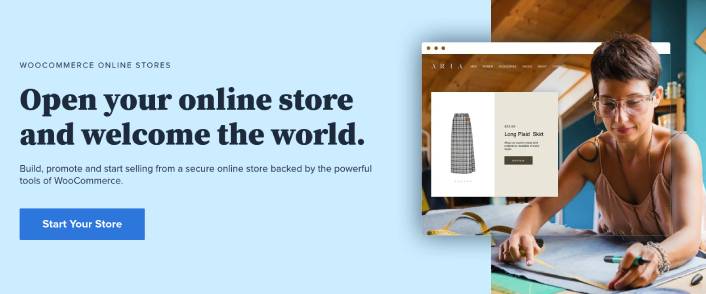
Bluehost เป็นหนึ่งในบริการเว็บโฮสติ้ง WordPress ที่ได้รับความนิยมมากที่สุด WordPress และ WooCommerce ได้รับการแนะนำอย่างเป็นทางการในฐานะบริการโฮสติ้ง WordPress ส่วนที่สวยงามคือคุณสามารถแชร์โฮสติ้งเพื่อใช้งานเว็บไซต์ WordPress ซึ่งมีราคาไม่แพงนัก
เมื่อเวลาผ่านไป เมื่อไซต์ของคุณขยายขนาด คุณสามารถอัปเกรดเป็นแผนบริการที่สูงขึ้นเพื่อรองรับการเติบโตของคุณ และใช่ คุณจะได้รับใบรับรอง SSL และชื่อโดเมนเป็นเวลาหนึ่งปีซึ่งเป็นส่วนหนึ่งของแผนการโฮสต์กับ Bluehost
คุณไม่ต้องกังวลว่าเว็บไซต์ของคุณจะช้าเพียงเพราะมีทราฟฟิกพุ่งสูง และแผนโฮสติ้ง WordPress ใด ๆ ที่มี Bluehost มาพร้อมกับการติดตั้ง 1 คลิกที่น่าทึ่งสำหรับ WordPress
หากคุณไม่เคยสร้างเว็บไซต์ WordPress มาก่อน ลองดูบทช่วยสอนนี้เกี่ยวกับวิธีสร้างเว็บไซต์ WordPress ตั้งแต่เริ่มต้น
โปรดทราบว่านี่เป็นเพียงค่าใช้จ่ายในการตั้งค่าไซต์ของคุณเท่านั้น คุณจะต้องใช้เงินมากขึ้นเพื่อขยายการทำงานของร้านค้าของคุณโดยใช้ธีมและปลั๊กอิน
ยิ่งไปกว่านั้น ราคาเริ่มต้นเพียง $2.75 ต่อเดือน
- ความเร็ว : 689 มิลลิวินาที
- เวลาทำงาน : 99.99%
- การสนับสนุนลูกค้า : 4/5
เริ่มต้นกับ Bluehost วันนี้!
ขั้นตอนที่ 2: ติดตั้งปลั๊กอินสมาชิก WordPress
ปลั๊กอินสมาชิก WordPress แปลงไซต์ WordPress ทั่วไปเป็นไซต์สมาชิกเพียงแค่คลิกปุ่มไม่กี่ปุ่ม คุณไม่จำเป็นต้องเขียนโค้ดอะไรลงในไซต์ของคุณ ดังนั้นพวกเขาจะลดเวลาที่ใช้ในการเปิดตัวไซต์สำหรับสมาชิกเท่านั้น
ไม่ต้องพูดถึง คุณจะได้รับการสนับสนุนทั้งหมดที่คุณต้องการจากนักพัฒนาปลั๊กอิน พูดง่ายๆ ก็คือ คุณไม่จำเป็นต้องมีทีมพัฒนาเพื่อดูแลเว็บไซต์ให้คุณ
เราแนะนำให้ใช้ MemberPress เพื่อสร้างเว็บไซต์สมาชิก WordPress ของคุณ
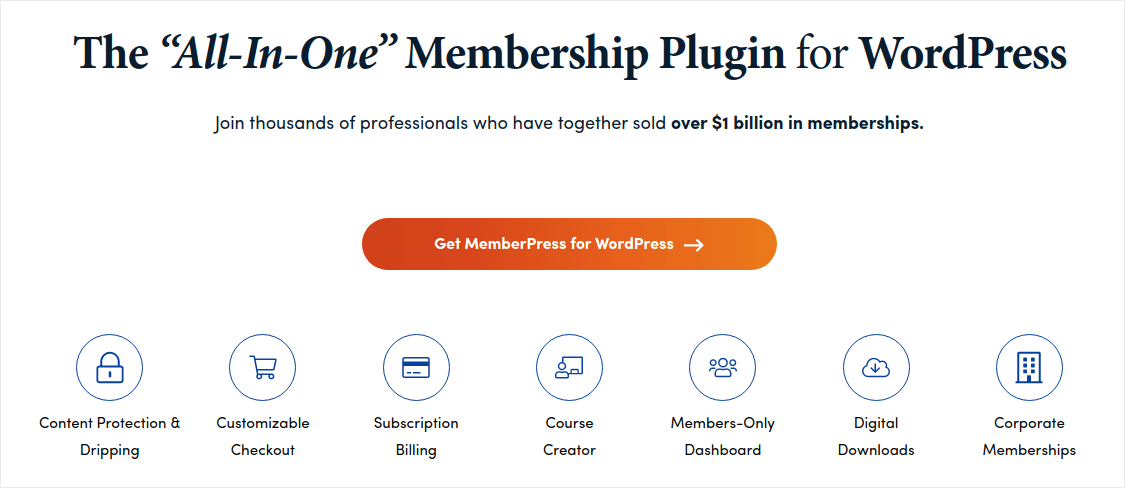
MemberPress เป็นหนึ่งในปลั๊กอินของเว็บไซต์สมาชิก WordPress ที่ใช้งานได้ง่ายที่สุด นอกจากนี้ยังมาพร้อมกับชุดคุณลักษณะที่ยอดเยี่ยมทั้งหมดเพื่อช่วยให้คุณเติบโตและสร้างรายได้จากชุมชนสมาชิกของคุณ
ในการเริ่มต้น สิ่งที่คุณต้องทำคือ:
- ติดตั้งปลั๊กอิน
- กำหนดค่าเกตเวย์การชำระเงินของคุณ
- สร้างระดับสมาชิกที่แตกต่างกัน
- เพิ่มสิทธิพิเศษให้กับสมาชิกแต่ละระดับ
- เพิ่มผลิตภัณฑ์บางอย่าง
และคุณก็พร้อมที่จะไป! หลังจากนั้นก็เป็นเรื่องของการเชิญผู้คนให้เข้าร่วมโปรแกรมสมาชิกของคุณ
คุณยังสามารถจำกัดการเข้าถึงเพจ ประเภทโพสต์ แท็ก และหมวดหมู่ต่างๆ ตามระดับสมาชิกของคุณ ส่วนที่ดีที่สุดคือคุณได้รับตัวสร้างหลักสูตรด้วย ดังนั้น หากคุณกำลังคิดที่จะสร้างหลักสูตรสำหรับสมาชิกของคุณ คุณสามารถทำได้โดยไม่ต้องติดตั้งปลั๊กอินอื่นใด
คลิกที่นี่เพื่อเริ่มต้นกับ MemberPress
ขั้นตอนที่ #3: กำหนดค่า MemberPress บนไซต์ของคุณ
การตั้งค่า MemberPress นั้นง่ายมาก หากคุณไม่เคยใช้ปลั๊กอิน WordPress มาก่อน โปรดดูบทช่วยสอนนี้เกี่ยวกับวิธีติดตั้งปลั๊กอิน WordPress เมื่อคุณติดตั้งปลั๊กอินเสร็จแล้ว ตรงไปที่แดชบอร์ด WordPress ของคุณแล้วไปที่ MemberPress » การตั้งค่า
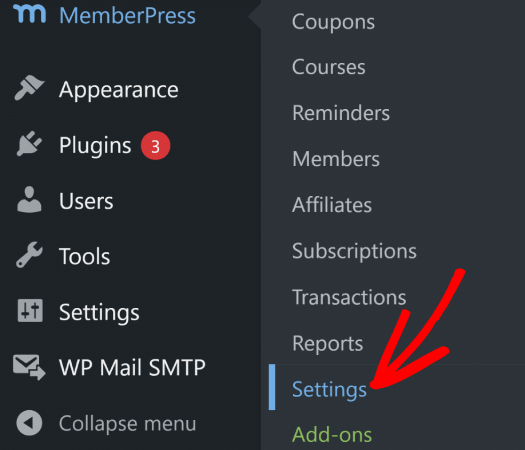
การดำเนินการนี้จะนำคุณไปยังการตั้งค่า ใบอนุญาต ซึ่งคุณสามารถป้อนรหัสใบอนุญาต MemberPress ของคุณได้
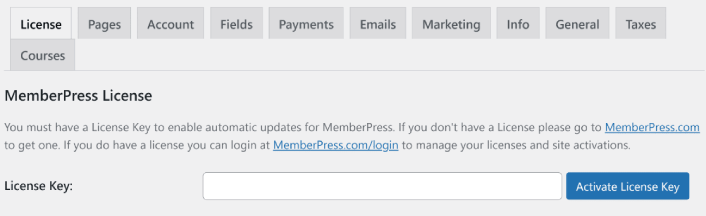
วางรหัสใบอนุญาตของคุณและกดปุ่ม เปิดใช้งานรหัสใบอนุญาต ตอนนี้คุณจะสามารถเข้าถึงคุณสมบัติ MemberPress ทั้งหมดได้อย่างเต็มที่
ขั้นตอนที่ #4: ตั้งค่าวิธีการชำระเงินสำหรับเว็บไซต์สมาชิก WordPress ของคุณ
เพื่อให้เว็บไซต์สมาชิกทำงานได้ คุณต้องยอมรับและดำเนินการชำระเงินเพื่ออนุญาตให้เข้าถึงเนื้อหาพรีเมียมของคุณ ดังนั้น ต่อไปเราจะตั้งค่าตัวเลือกการชำระเงินสำหรับสมาชิกของคุณ
หากต้องการเพิ่มวิธีการชำระเงิน โปรดไปที่หน้า การตั้งค่า ของ MemberPress คลิกที่แท็บ การชำระเงิน และคลิกที่ เพิ่มวิธีการชำระเงิน
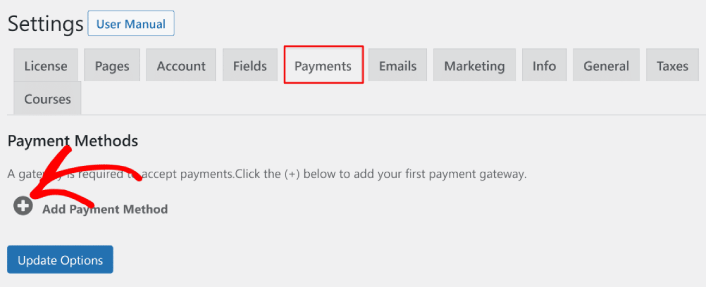
MemberPress ให้คุณรับชำระเงินด้วย Stripe, PayPal และ Authorize.net เราขอแนะนำให้ใช้ WP Simple Pay เพื่อรับการชำระเงินแบบ Stripe บนไซต์ของคุณ
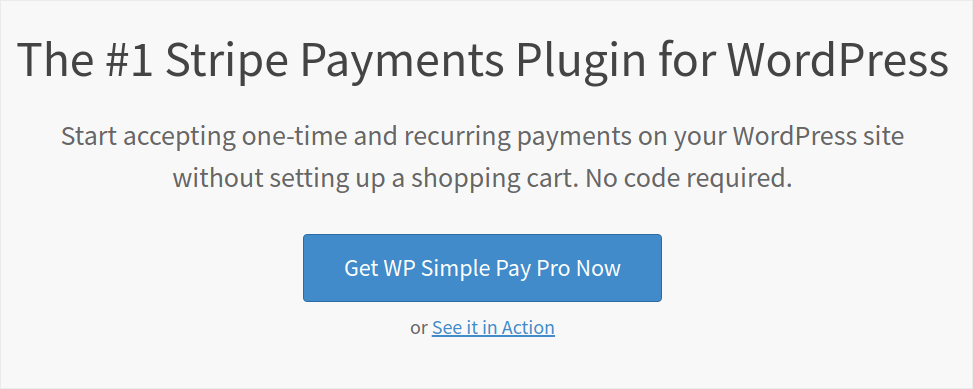
WP Simple Pay คือสิ่งที่ดูเหมือน ทำให้การชำระเงินออนไลน์เป็นเรื่องง่ายบนเว็บไซต์ WordPress ของคุณ ใช้งานง่าย มีความน่าเชื่อถือสูง และไม่ต้องตั้งค่าโค้ดเป็นศูนย์
ส่วนที่ดีที่สุด? WP Simple Pay ช่วยให้คุณมุ่งเน้นไปที่การสร้างผลิตภัณฑ์และขายโดยไม่ต้องกังวลเกี่ยวกับการรับชำระเงินจากทั่วโลก
ข้อมูลลูกค้าและการชำระเงินทั้งหมดถูกจัดเก็บไว้ในบัญชี Stripe ของคุณ ไม่ใช่บนเว็บไซต์ WordPress ของคุณ ด้วยเหตุนี้ ปลั๊กอินจะไม่ขยายไซต์ของคุณเหมือนทางเลือกอื่นๆ WP Simple Pay เสนอวิธีที่ง่ายที่สุดในการเพิ่มการชำระเงินแบบ Stripe ให้กับเว็บไซต์ WordPress ของคุณ
หากคุณไม่แน่ใจว่าเป็นปลั๊กอิน Stripe ที่เหมาะกับคุณหรือไม่ โปรดดูรีวิว WP Simple Pay ของเรา
ขั้นตอนที่ #5: สร้างระดับสมาชิก
เมื่อคุณตั้งค่าเกตเวย์การชำระเงินบนไซต์ของคุณเสร็จแล้ว ให้ดำเนินการต่อและสร้างระดับสมาชิกสำหรับสมาชิกของคุณ หากคุณเป็นสตรีมเมอร์ หรือเคยดูสตรีมเมอร์แบบสดบน Twitch หรือ YouTube มาก่อน คุณอาจจะรู้ว่าการเป็นสมาชิก Patreon และ YouTube ทำงานอย่างไร
คุณต้องสร้างระดับหรือชั้นต่างๆ ของการเป็นสมาชิกในราคาที่แตกต่างกัน แต่ละระดับควรมีสิทธิพิเศษที่แตกต่างกันสำหรับสมาชิกของคุณ หากคุณเป็นสตรีมเมอร์ Twitch หรือ YouTube การสร้างเว็บไซต์สำหรับสมาชิก WordPress นั้นดีกว่าการเป็นสมาชิก Patreon หรือ YouTube เนื่องจากคุณสามารถควบคุมเนื้อหาและรายได้ของคุณได้มากขึ้น

ตรงไปที่ MemberPress » Memberships แล้วคลิก เพิ่มใหม่ เพื่อสร้างระดับสมาชิกของคุณ
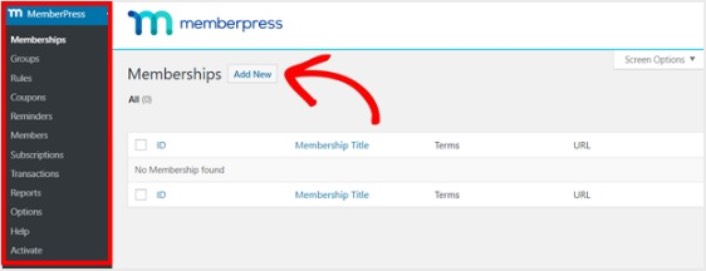
จากนั้น ป้อนชื่อและคำอธิบายสำหรับระดับการเป็นสมาชิกของคุณในตัวแก้ไข จากนั้น กำหนดราคา ประเภทการเรียกเก็บเงิน และเวลาในการเข้าถึงจากส่วน ข้อกำหนดการเป็นสมาชิก ทางด้านขวา
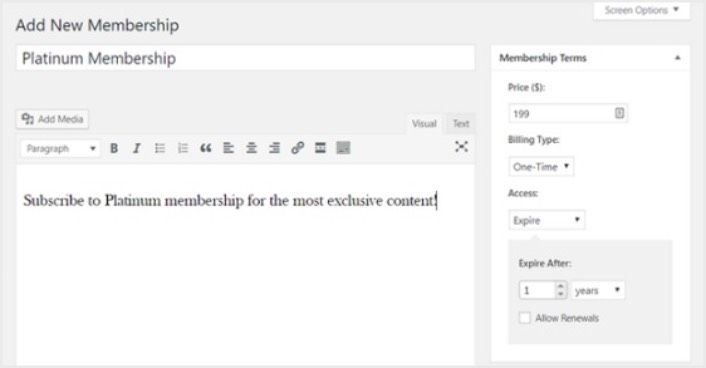
หลังจากนั้น คุณจะต้องเลื่อนลงไปที่ ส่วนตัวเลือกการเป็นสมาชิก เพื่อปรับแต่งตามที่คุณต้องการ และอย่าลืมคลิกที่แท็บอื่นๆ เพื่อกำหนดค่า สิทธิ์ และ กล่องราคา ด้วย
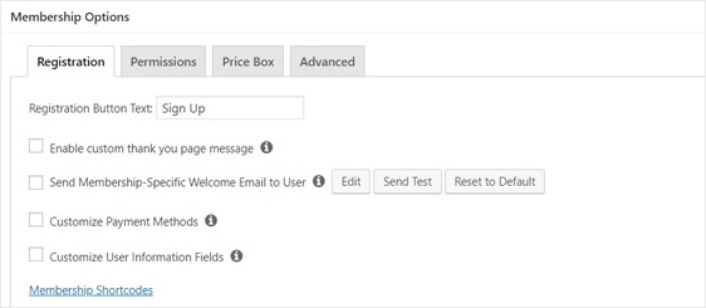
จากนั้นเพียงเผยแพร่ระดับการเป็นสมาชิกของคุณ
ขั้นตอนที่ #6: ตั้งค่าระดับการเข้าถึงสมาชิก
ไม่ใช่สมาชิกทุกคนที่ควรได้รับสิทธิ์เข้าถึงทุกอย่างหากคุณมีสมาชิกหลายระดับ ดังนั้น คุณจะต้องจำกัดการเข้าถึงเว็บไซต์สมาชิกของคุณ ไปที่ MemberPress » Rules และคลิกที่ Add New
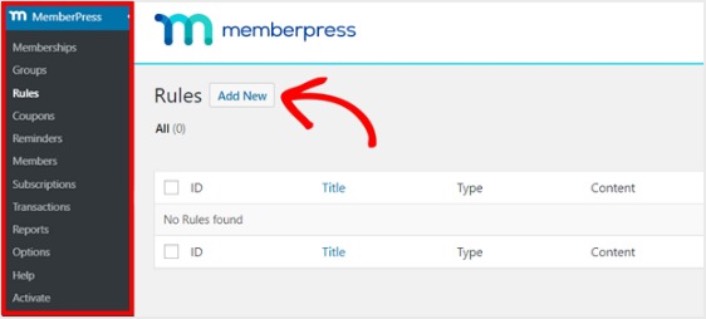
คุณสามารถเลือกเนื้อหาทั้งหมดภายใต้หมวดหมู่เฉพาะที่สามารถเข้าถึงได้โดยผู้ใช้ที่มีแผนการเป็นสมาชิกที่แพงที่สุด 2 แผนเท่านั้น ในตัวอย่างนี้ เราเลือกหมวด คู่มือ WordPress ขั้นสูง
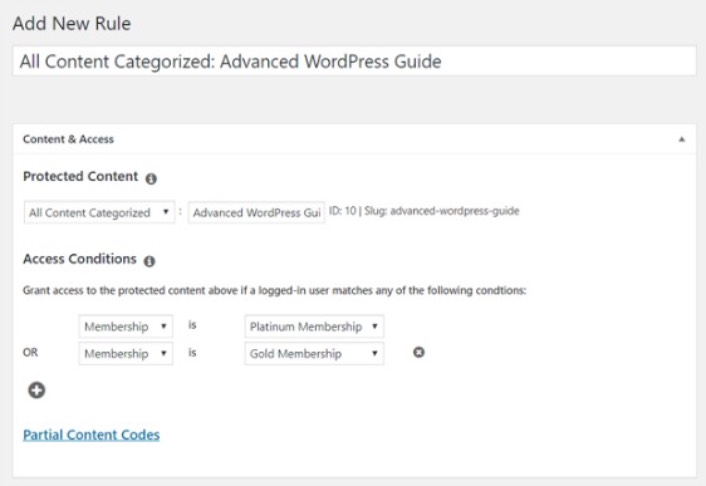
ถัดไปไปที่การตั้งค่าการ หยด/การหมดอายุ
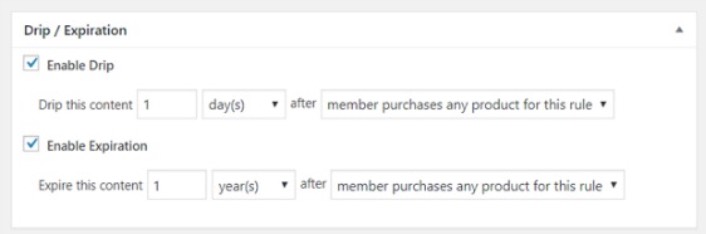
หากคุณเลือกที่จะเปิดใช้งานตัวเลือก Drip สิ่งนี้จะช่วยให้คุณค่อยๆ เผยแพร่เนื้อหา ตัวเลือกการ หมดอายุ ช่วยให้คุณเลือกเวลาที่เนื้อหาไม่สามารถใช้งานได้อีกต่อไป
ขั้นตอนที่ #7: สร้างเนื้อหาสำหรับสมาชิกเท่านั้น
ถัดไป คุณต้องการอัปโหลดเนื้อหาสำหรับสมาชิกแบบชำระเงินของคุณ คุณจะต้องจำกัดการเข้าถึงตามระดับสมาชิกด้วย คุณสามารถเพิ่มเนื้อหาด้วยโพสต์หรือหน้า สำหรับตัวอย่างนี้ เราจะสร้างเนื้อหาเพื่อเชื่อมโยงกับกฎการเข้าถึงที่เราสร้างในขั้นตอนที่แล้ว
สร้างโพสต์ใหม่และเพิ่มเนื้อหาที่คุณต้องการ จากนั้นเลือกหมวด คู่มือ WordPress ขั้นสูง
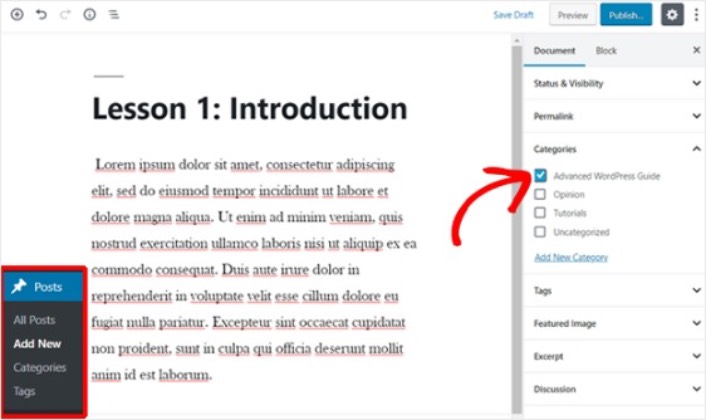
จากนั้น เลื่อนลงไปที่ส่วน MemberPress Unauthorized Access
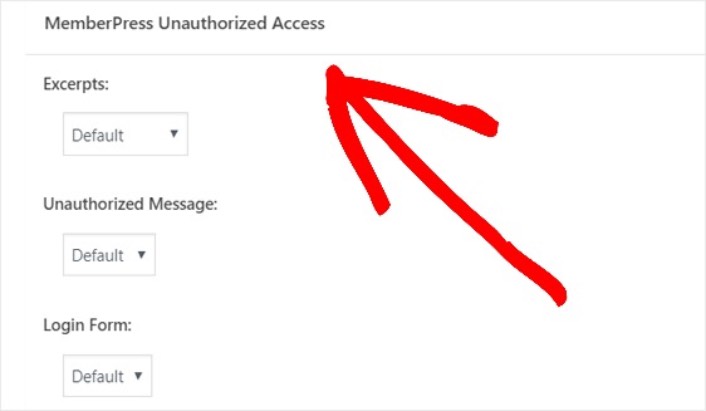
ที่นี่คุณสามารถกำหนดจำนวนเนื้อหาเฉพาะสมาชิกของคุณที่ผู้ที่ไม่ใช่สมาชิกสามารถดูได้ และเมื่อทุกอย่างได้รับการกำหนดค่าตามที่คุณต้องการแล้ว ให้เผยแพร่เพจของคุณ จากนั้น คุณสามารถไปที่ โพสต์ » โพสต์ทั้งหมด เพื่อดูว่าการเข้าถึงเนื้อหาใดถูกจำกัดไว้สำหรับการเป็นสมาชิกบางระดับ
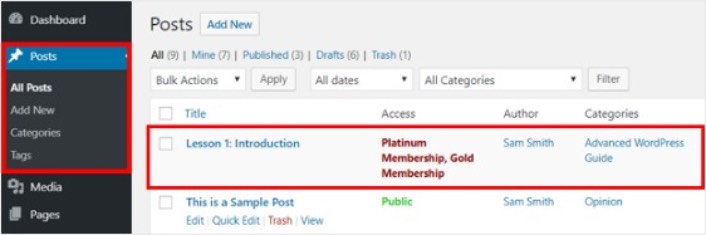
คุณสามารถสร้างหลักสูตรออนไลน์เต็มรูปแบบโดยใช้ MemberPress
ขั้นตอนที่ #8: สร้างหน้าราคา
เราเกือบจะผ่านไปแล้ว ถึงตอนนี้ คุณมีระดับสมาชิกและเนื้อหาพรีเมียมสำหรับแต่ละระดับ ถัดไป คุณจะต้องสร้างหน้าราคาสำหรับการเป็นสมาชิกของคุณ
ไปที่ MemberPress » Groups และคลิกที่ปุ่ม เพิ่มใหม่
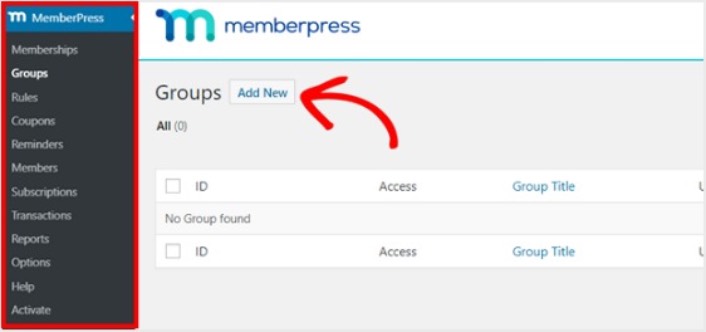
ตั้งชื่อกลุ่มของคุณว่า "แผนการกำหนดราคา" เพื่อให้ผู้คนรู้ว่าเพจนี้เกี่ยวกับอะไร หลังจากนั้นให้เลื่อนลงไปที่ ส่วนตัวเลือกกลุ่ม คุณสามารถเพิ่มการเป็นสมาชิกที่คุณต้องการแสดงในหน้าการกำหนดราคาได้ที่นี่
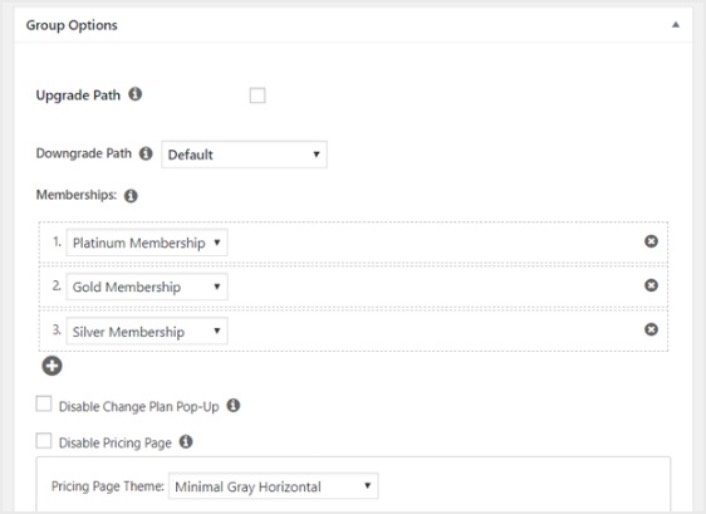
เคล็ดลับสำหรับมือโปร: คุณสามารถเปลี่ยนธีมของหน้าการกำหนดราคาได้ในหน้านี้
เผยแพร่หน้านี้เมื่อคุณพร้อม และดูตัวอย่างเพื่อตรวจสอบ หากคุณทำตามทุกขั้นตอนควรมีลักษณะดังนี้:
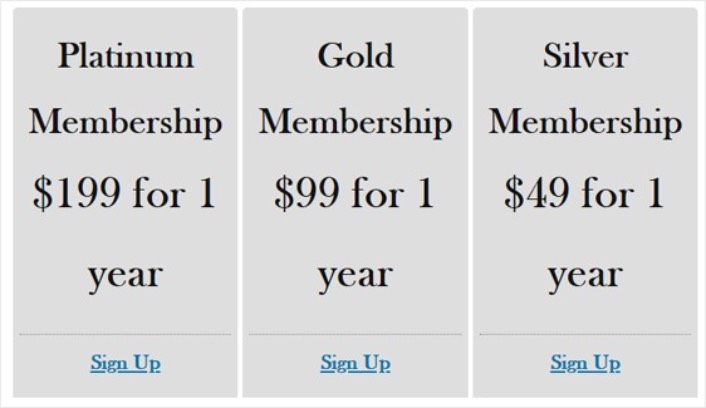
ตอนนี้ คุณต้องแน่ใจว่าเว็บไซต์สมาชิก WordPress ของคุณเปลี่ยนเส้นทางผู้ใช้ที่ไม่ได้รับอนุญาตไปยังหน้าราคา คัดลอก URL สำหรับหน้าราคาของคุณและไปที่ MemberPress » ตัวเลือก และเลื่อนลงไปที่ส่วน การเข้าถึงโดยไม่ได้รับอนุญาต
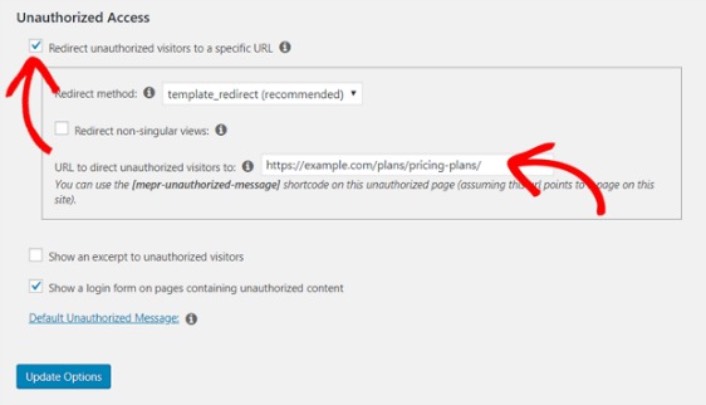
ทำเครื่องหมายที่ช่องถัดจาก เปลี่ยนเส้นทางผู้เข้าชมที่ไม่ได้รับอนุญาตไปยัง URL ที่ระบุ แล้ววาง URL นั้นลงในหน้าราคาของคุณ สุดท้าย คลิกที่ Update Options เพื่อบันทึกการเปลี่ยนแปลงของคุณ
ขั้นตอนที่ #9: สร้างแบบฟอร์มเข้าสู่ระบบและลงทะเบียน
คุณต้องให้ผู้ใช้ที่ลงทะเบียนลงชื่อเข้าใช้และเข้าถึงเนื้อหาของพวกเขา และคุณต้องสร้างแบบฟอร์มเพื่อรับสมาชิกใหม่
วิธีที่ง่ายที่สุดในการทำเช่นนี้คือการใช้วิดเจ็ตการเข้าสู่ระบบ MemberPress MemberPress มีโมดูลแบบฟอร์มการเข้าสู่ระบบและการลงทะเบียนอยู่แล้ว ซึ่งคุณสามารถนำเข้าได้โดยไม่ต้องใช้รหัสที่กำหนดเอง
ไปที่ลักษณะที่ ปรากฏ»วิดเจ็ต ในแดชบอร์ด WordPress ของคุณแล้วลากวิดเจ็ตการเข้าสู่ระบบ MemberPress ไปยังพื้นที่พร้อมวิดเจ็ตบนไซต์ของคุณ
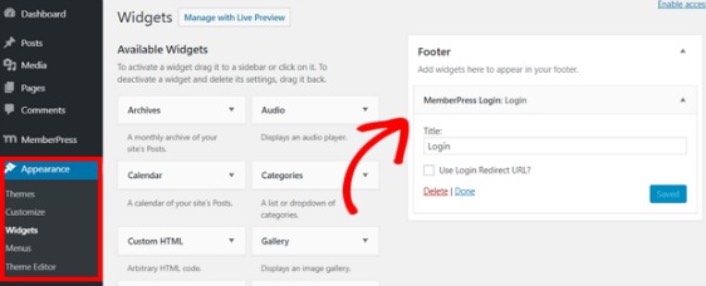
ตัวอย่างแสดงให้เราเพิ่มลงในส่วนท้าย แต่คุณสามารถเพิ่มลงในแถบด้านข้างได้หากต้องการ
สุดท้าย คุณต้องโฆษณาหน้าแผนการกำหนดราคาของคุณโดยเพิ่มลงในเมนูการนำทางของไซต์ ไปที่ ลักษณะที่ ปรากฏ » เมนู และสร้างเมนูใหม่หรือเลือกเมนูที่มีอยู่ จากนั้น เลือก แผนการกำหนดราคา จากด้านซ้ายภายใต้ กลุ่ม และคลิกที่ปุ่ม เพิ่มในเมนู
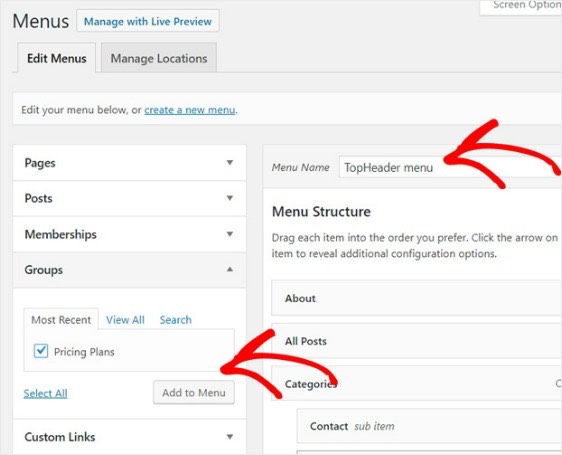
และนั่นแหล่ะ! คุณสร้างเว็บไซต์สมาชิก WordPress สำเร็จแล้ว
สิ่งที่ต้องทำหลังจากที่คุณสร้างเว็บไซต์สมาชิก WordPress
คุณควรพิจารณาใช้การแจ้งเตือนแบบพุชกับปลั๊กอินสมาชิกของคุณ ปลั๊กอินสมาชิกส่วนใหญ่มาพร้อมกับแคมเปญอีเมลอัตโนมัติเพื่อดึงดูดและรักษาสมาชิก แต่เราขอแนะนำให้ใช้การแจ้งเตือนแบบพุชเพื่อเพิ่มการเข้าชม การมีส่วนร่วม และยอดขายในการเป็นสมาชิกของคุณควบคู่ไปกับแคมเปญอีเมลของคุณ
คุณรู้หรือไม่ว่าการแจ้งเตือนแบบพุชมาพร้อมกับแคมเปญอัตโนมัติจำนวนมากเช่นกัน ลองดูตัวอย่างบางส่วนที่สามารถช่วยให้คุณเพิ่มจำนวนสมาชิกได้อย่างรวดเร็ว:
- หยดแคมเปญและระบบตอบกลับอัตโนมัติสำหรับการแจ้งเตือนแบบพุชของเว็บ
- 5 ประโยชน์ของการใช้แคมเปญการแจ้งเตือนการละทิ้งรถเข็น
- วิธีแปลงสมาชิกเป็นผู้ซื้อโดยใช้การแจ้งเตือนแบบพุชของเว็บ
- วิธีเพิ่มปลั๊กอิน WordPress การแจ้งเตือนเว็บในไซต์ของคุณ
และหากคุณเพิ่งเริ่มใช้การแจ้งเตือนแบบพุช เราขอแนะนำให้ใช้ PushEngage PushEngage เป็นซอฟต์แวร์แจ้งเตือนแบบพุชอันดับ 1 ของโลก ดังนั้น แคมเปญของคุณจะอยู่ในมือที่ปลอดภัย
เริ่มต้นใช้งาน PushEngage วันนี้!
